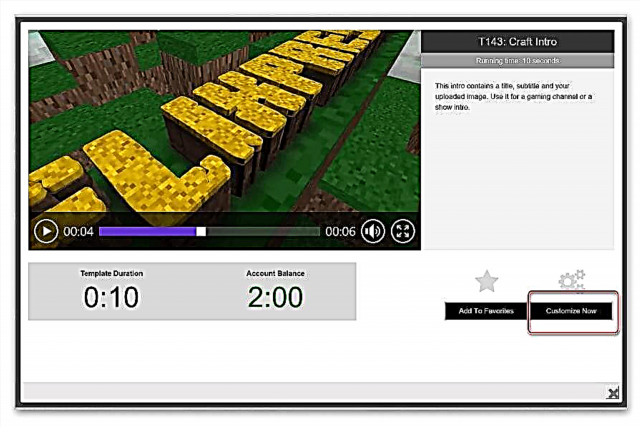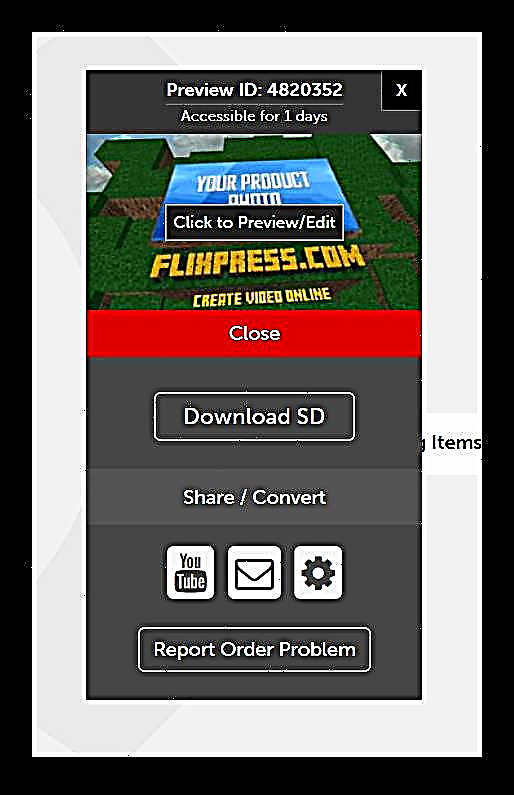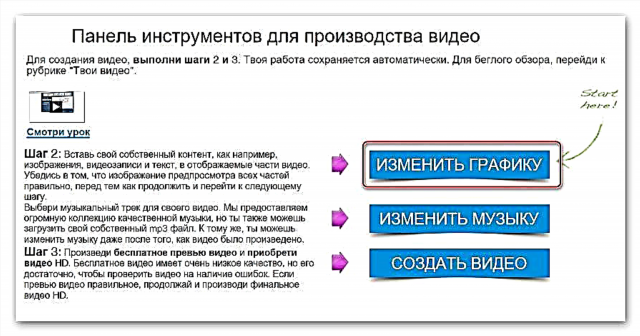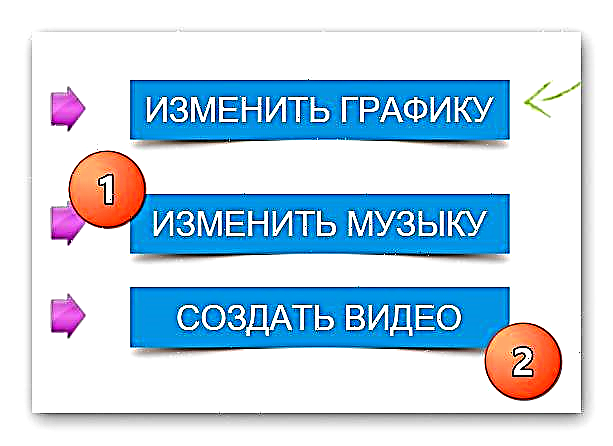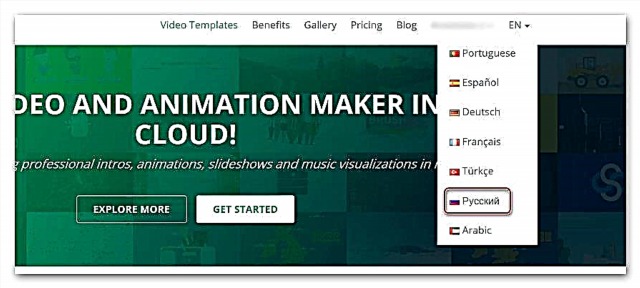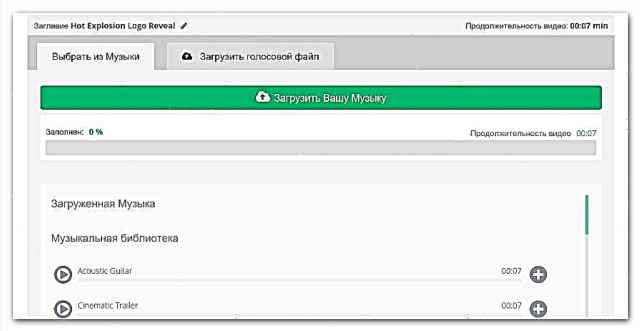Та видеогоо өвөрмөц, өвөрмөц болгохоор төлөвлөж байна уу? Хамгийн хялбар арга бол ер бусын дэлгэцийн хамгаалагч үүсгэх явдал юм. Эдгээр зорилгын үүднээс та видеог засварлах програмуудын аль нэгийг ашиглаж болно. Гэсэн хэдий ч тэдгээрийг ойлгоход хэцүү бөгөөд мэргэжлийн хүмүүст илүү тохиромжтой байдаг. Өнөөдөр бид онлайн видеонд зориулж өөрийн дэлгэцийн хамгаалагчийг үүсгэх сайтуудын талаар ярилцах болно.
Үүнийг бас харна уу: YouTube сувгийн танилцуулга үүсгэх зөвлөмж
Онлайн видео хадгалах дэлгэц үүсгэнэ
Видео засварлах сайтууд нь ширээний програмуудаас ялгаатай нь хэд хэдэн давуу талтай байдаг. Нэгдүгээрт, тэд компьютер дээр суулгах шаардлагагүй бөгөөд энэ нь сул хэрэгсэл, түүний дотор гар утасны төхөөрөмж дээр ажиллуулах боломжтой гэсэн үг юм. Хоёрдугаарт, ийм сайтууд дээр гарчгийн хүрээ үүсгэх нь маш бага цаг хугацаа шаардагддаг бөгөөд бүх функц тодорхой бөгөөд шинэхэн хэрэглэгчдэд ч хүртээмжтэй байдаг.
Доороос дэлгэцийн дэлгэцтэй ажиллах хамгийн алдартай, үр дүнтэй, үнэгүй үйлчилгээтэй танилцах боломжтой.
Арга 1: Flixpress
Засварлах хэрэгслийн иж бүрдлийг багтаасан, видео засварын талаархи сайн мэддэг програм нь функциональ байдлаас доогуур байдаг. Үнэгүй хувилбар дээр бүх функцийг хэрэглэгчид ашиглах боломжгүй байдаг, гэхдээ энэ нь сонирхолтой дэлгэцийн хамгаалагч үүсгэхэд нөлөөлөхгүй.
Нөөцийн дутагдалтай тал нь орос хэлний мэдлэг дутмаг, сайтад бүртгүүлэх хэрэгцээ зэргийг багтаадаг.
Flixpress вэбсайт руу очно уу
- Бид сайт дээр бүртгүүлж байна, үүний тулд дарна уу "Бүртгүүлэх".

- Сайтад хоч, овог, нэр, имэйл хаяг, нууц үгийг оруулна уу. Бид нууц үгээ баталгаажуулна, гэрээний нөхцлийг хүлээн зөвшөөрч, хажууд байгаа нүдийг сонгоорой "Би зөвшөөрч байна" ба captcha оруулна уу. Дээр дарна уу "Бүртгүүлэх".
- Бид заасан шуудангийн хайрцагт очиж, сайт дээрх бүртгэлийг баталгаажуулна.
- Сайтын үндсэн хуудсан дээр, данс руугаа орсны дараа дарна уу "Үнэгүй төлөвлөгөө аваарай".

- Таб "Бүх загварууд" Эсрэг дэлгэцийн одоо бэлэн байгаа бүх загварыг үзүүлсэн бөгөөд тэдгээрийн ихэнх нь төлбөртэй хэлбэрээр өгдөг. Хэрэв та төлбөр төлөхөд бэлэн биш бол зүгээр л таб руу очно уу "Үнэгүй төлөвлөгөөний загвар".

- Илгээсэн хүмүүсийн жагсаалтаас тохиромжтой загварыг сонгоно уу. Бид үүнийг хэрэгцээнийхээ дагуу тохируулдаг бөгөөд үүний тулд бид товчлуур дээр дардаг "Одоо тохируулах".
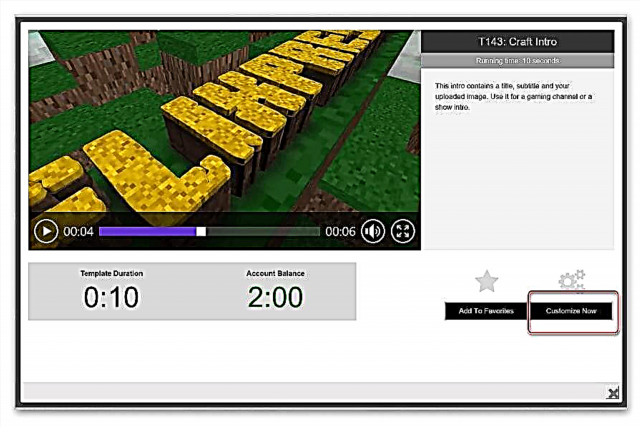
- Зохиогч эсвэл видеоны талаар хамгийн их ярилцах зургийг сонго.
- Гарчиг оруулна уу "Үндсэн гарчиг" болон хадмал орчуулга "Хадмал"Байна. Шаардлагатай бол стандарт дууны хөгжмийг өөрийн хөгжимд өөрчилнө үү. Үүний тулд дарна уу "Аудио нэмэх"Байна. Мөн бичлэгийн чанарыг өөрчилж болно.
- Дэлгэц амраах хугацааг тодорхойл. Үнэгүй бүртгэлтэй хэрэглэгчид 2 хүртэл минутын турш видео үүсгэж болно. Товчин дээр дарснаар дэлгэц амраагчийг хадгална уу "Урьдчилан харах үүсгэх".

- Нээгдсэн цонхон дээр хүлээн авсан дэлгэцийн хамгаалагчийг үзэхийн тулд дарна уу "Миний урьдчилан харахыг харах".

- Видео татаж авахын тулд таны дансанд ороод, дарна уу "Бусад сонголтууд"урьдчилж харахыг хадгал.
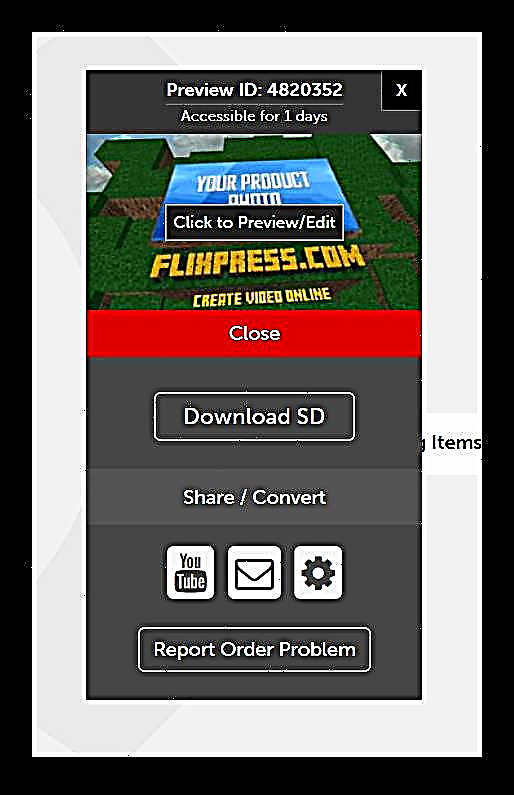

Энэ сайт дээрх функцүүдийн ихэнх нь төлбөртэй байдлаар явагддаг боловч эхлэгчдэд үнэ төлбөргүй данс авах боломжтой байдаг, хязгаарлалт нь ихэвчлэн зүгээр л хамааралгүй байдаг.
Арга 2: MakeWebVideo
Өөр нэг нөөц болох MakeWebVideo нь таны мэргэжлийн дэлгэцийн хамгаалагч эсвэл сурталчилгааны видео хийхэд хэдхэн товшилтоор туслах болно. Хэрэглэгчдэд янз бүрийн засварын хэрэгслүүд, асар том сонголт загварууд, элемент бүрийг нарийн тохируулахыг санал болгож байна.
Өмнөх сайтаас ялгаатай нь MakeWebVideo нь орос хэл дээр бүрэн орчуулагдсан бөгөөд энэ нь түүний хэрэглээг хөнгөвчилдөг. Хэрэглэгч PRO-данс худалдаж авсан тохиолдолд л эцсийн дэлгэцийн хамгаалалтыг сайн чанарын хувьд авах боломжтой.
Вэб видео хийх вэбсайт руу оч
- Сайттай ажиллахын тулд товчин дээр дарна уу "Эхлэх".

- Үнэгүй данс руу нэвтрэхийн тулд дуртай загвараа сонгоод дараарай "Үнэгүй урьдчилан харах", нээгдсэн цонхон дээр товчин дээр дарна уу "Үнэгүй ашиглаж үзээрэй".

- Бид энгийн бүртгэлээр дамждаг.
- Урьдчилан харах нь гурван үе шаттайгаар явагддаг. Эхлээд хүссэн графикийг сонгоод энэ товчлуур дээр дарна уу "График өөрчлөх".
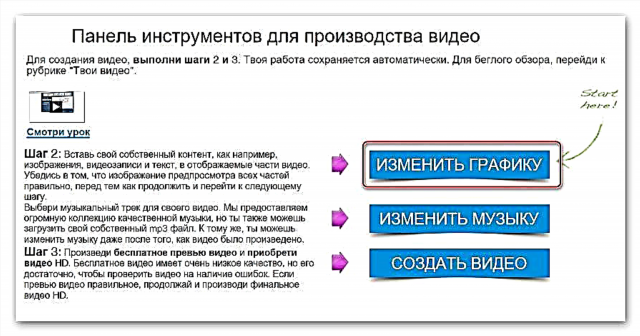
- Бичлэгийн логог сонгоод текст нэмнэ үү. Хэрэглэгч нь текстийн өнгийг өөрчлөх төдийгүй түүний хэмжээг тохируулах боломжтой. Тохиргоог хийж дууссаны дараа дарна уу Видео бичлэг хийх.

- Хэрэгслийн самбарлуу буцаж очоод сонгоно уу "Хөгжим өөрчлөх" өөрийн дууны клипийг нэмэхийн тулд.
- Хэрэгслийн самбар дээрх бүх тохируулгын төгсгөлд товшино уу Видео бичлэг хийх.
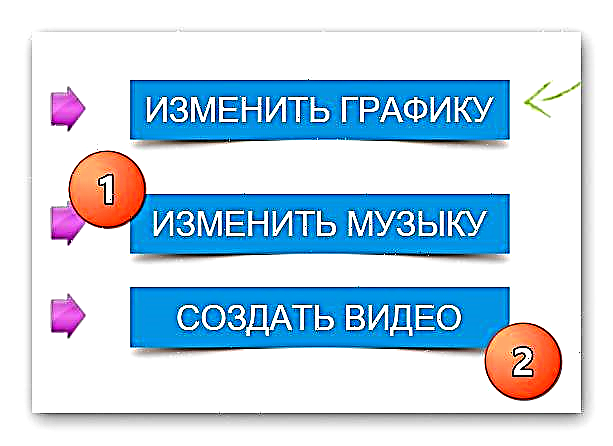
- Нээлттэй цонхонд цагийг сунгах сонголтыг (хэрэв видеоны үргэлжлэх хугацааг нэмэгдүүлэх шаардлагатай бол) сонгоод дарна уу Видео урьдчилан харах үүсгэхБайна. Үнэгүй хувилбар дээр эцсийн видео чанар муутай байх болно гэдгийг анхаарна уу.

- Дээр дарна уу "Татаж авах, хуваалцах".

Үүний үр дүнд, бид үзэх боломжтой нэлээд тэсвэртэй видеог олж авах болно, урьдчилсан байдлаар үзэхийн тулд зүүн дээд буланд байрладаг редактор руу орох линк байгаагаас үзэхэд нийт зургийг хулгайлав.
Арга 3: Renderforest
Энэ сайт нь гэр болон гэр бүлийн видео хийхэд зориулсан энгийн үнэгүй дэлгэцийн хэрэгслийг бий болгоход тохиромжтой. Нөөцийг ашиглахад хялбар, ихэнх функцууд үнэгүй байдаг. Энэ сайтын давуу талуудын дунд орос хэл, үйлчилгээний бүх функцийг ойлгоход туслах олон видео хичээлүүд байгааг тэмдэглэж болно.
Renderforest вэбсайт руу орно уу
- Бид сайт дээр очиж, товшоорой "Өнөөдөр үнэгүй дансаа аваарай".

- Сайт дээр бүртгүүлэх эсвэл нэвтрэх Фэйсбүүкт байна.
- Хэрэв бүртгүүлсний дараа хэл нь автоматаар өөрчлөгддөг "Англи", сайтын дээд хэсэгт өөрчлөх.
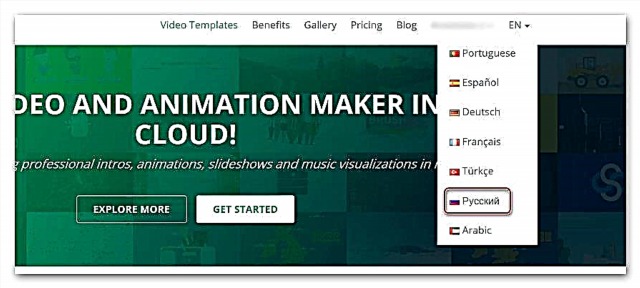
- Товчин дээр дарна уу "Эхлэх".

- Таб руу очно уу "Танилцуулга ба лого" дуртай загвараа сонгоорой.

- Шаардлагатай бол урьдчилан харахыг үзээд дараа нь дарна уу Үүсгэх.

- Бичлэгийн логог сонгоод дагалдах текстийг оруулна уу.

- Дээд талын таб дээр засвар хийсний дараа очино уу "Хөгжим нэмэх"Байна. Бид өөрсдийн дууг ачаалах эсвэл санал болгосон бичлэгээс хөгжим сонгодог.
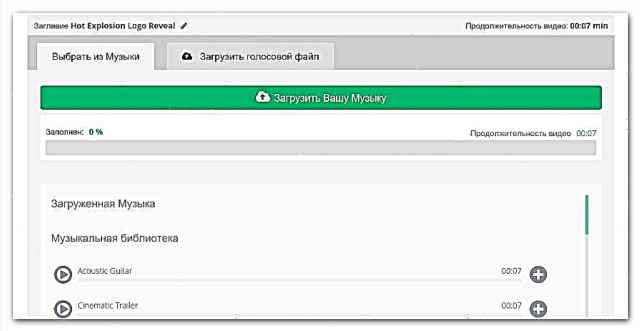
- Таб руу очно уу Харах.

- Бид видеог өндөр чанартай эсвэл худалдаж авдаг ХарахБайна. Татаж авсны дараа бүтээсэн видеог хэрэглэгчид ашиглах боломжтой болно.
Өмнөх тохиолдлын нэгэн адил нөхцөл байдал бичлэг дээр усан тэмдэг байгаа эсэхийг тодруулж, та зөвхөн төлбөртэй данс худалдаж авсны дараа үүнийг арилгаж болно, хамгийн хямд тарифын өртөг нь 9.99 доллар юм.
Түүнчлэн уншаарай: Sony Vegas, Cinema 4D-т хэрхэн танилцуулга хийх вэ
Тооцоолсон үйлчилгээнүүдийн дотроос бүрэн үнэгүй дэлгэцийн хамгаалагч нь зөвхөн Flixpress вэбсайтыг бий болгоход туслах болно. Үнэгүй нэвтрэх бусад эх үүсвэрүүд нь хэрэглэгчид эцсийн видео чанар муу, усан тэмдэг байгаа эсэхийг санал болгодог.